Heatmap-Diagramm
Eine Heatmap ist eine grafische Darstellung von Daten, in der die einzelnen Werte der Matrix als Farben dargestellt werden. Datenpunkte werden durch das Kreuzen der x- und y-Achsenwerte sowie einen dritten Wert definiert, der die Farbe des Punktes festlegt.
Wann verwendet man das?
Verwenden Sie Heatmaps, um Variablen über zahlreiche Kategorien hinweg zu vergleichen und komplexe Daten durch Farbintensität zu sortieren.
Wie funktioniert das?
Datenwerte
Datenwerte werden auf der Heatmap als Kästchen angezeigt. Größe und Farbe des jeweiligen Kästchens werden durch die Daten für dieses Element bestimmt:
- Größe wird durch die Konzentration der Kategorien auf der X- und Y-Achse bestimmt und ist nicht konfigurierbar.
- Die Farbe wird durch den berechneten Wert bestimmt, der in der Einstellung Färben nach festgelegt ist.
Farbverläufe im Vergleich zu Farbabstufungen
Standardmäßig sind die niedrigsten Werte grün gefärbt, die mittleren Werte gelb und die höchsten Werte rot. Die Farben können vollständig angepasst werden.
Datenpunkte sind mit einem der folgenden Farbschemata der Anzeigeeinstellungen gefärbt:
- Farbverlauf fortlaufende Änderung von grün über gelb bis rot auf Basis einzelner Datenwerte
- abgestufte Farbskala: In abstandsgleiche Kategorien gruppierte Datenwerte, die mit unterschiedlichen Farben angezeigt werden.
Sie können die Anzahl der Schritte zur Gruppierung der Datenwerte in Diagrammen in den Anzeigeeinstellungen anpassen.
Beispiele
Heatmap-Diagramm
Unter Verwendung der Verkaufsdaten des Unternehmens möchten Sie den durchschnittlichen Profit über eine große Anzahl von Kategorien in zwei Dimensionen darstellen: Region und Kundensegment. Dazu erstellen Sie eine Heatmap-Diagramm. Der durchschnittliche Wert für den Profit wird nach Farbe sortiert, von blau (niedrig) bis rot (hoch):
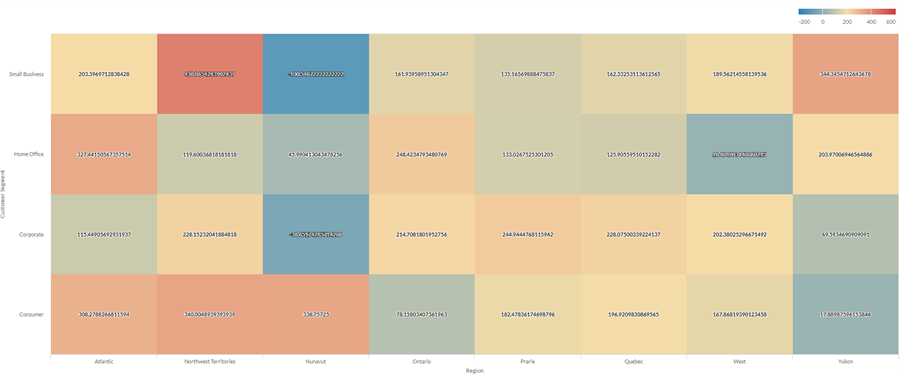
Abgestuftes Heatmap-Diagramm
Sie müssen die Beziehung zwischen der Versandmethode und der Produktkategorie für das Unternehmen untersuchen. Sie suchen nach einer einfachen Analyse, die die durchschnittlichen Versandkosten in drei Klassen sortiert: niedrig, mittel und hoch.
Um eine visuelle Darstellung dieser Beziehung anzuzeigen, erstellen Sie eine abgestufte Heatmap mit drei Abstufungen. Die Werte werden in den entsprechenden Kassen auf Grundlage Schwellenwerte für die Abstufungen gruppiert:
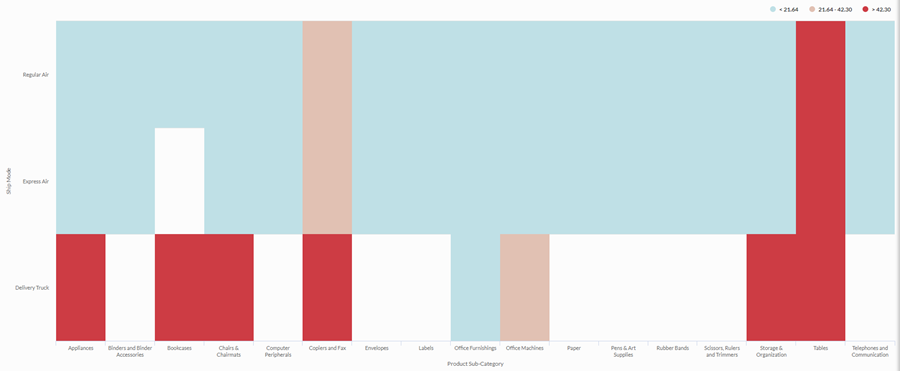
Datenkonfigurationseinstellungen
Klicken Sie im Bereich Konfigurieren ![]() auf Daten, und konfigurieren Sie die folgenden Einstellungen:
auf Daten, und konfigurieren Sie die folgenden Einstellungen:
| Einstellung | Unterstützte Datentypen | Beschreibung |
|---|---|---|
| X-Achse |
|
Das Feld, das als Kategorie auf der horizontalen Skala des Diagramms verwendet werden soll. |
|
X-Achse |
|
Das Feld, das als Basis für die horizontale Skala des Diagramms verwendet werden soll. Für jeden eindeutigen Wert in dem Feld wird ein Balken erstellt. Wenn Sie ebenfalls das Feld Färben nach spezifizieren, wird für jeden eindeutige Wertekombination ein Balken erstellt. |
| Y-Achse |
|
Das Feld, das als Kategorie auf der vertikalen Skala des Diagramms verwendet werden soll. |
|
Y-Achse Spalte |
numerisch |
Der aggregierte Wert, der durch die vertikale Achse des Diagramms repräsentiert wird. Sie können eine Anzahl der x-Achse oder einen von mehreren aggregierten Werten für unterschiedliche numerische Spalten in der Tabelle auswählen:
Tipp Verwenden Sie die Option Anzahl, um ein Histogramm zu erstellen, das die Verteilung der Daten für die X-Achse darstellt. Tipp Die Dezimalstellen und die Rundung von numerischen Daten können Sie steuern, indem Sie das Format dieses Felds in der Tabellenansicht ändern. Wie Sie dies erreichen, finden Sie unter Optionen zur Datenformatierung. |
|
Y-Achse Zeile |
numerisch |
Der aggregierte Wert, der durch die vertikale Achse des Diagramms repräsentiert wird. Sie können eine Anzahl der x-Achse oder einen von mehreren aggregierten Werten für unterschiedliche numerische Spalten in der Tabelle auswählen:
Die Position der Datenpunkte auf der vertikalen Skala legt die Höhe jeder Linie fest. Wenn ein Datenpunkt fehlt, wird die Höhe einer Linie interpoliert oder überbrückt. Tipp Die Dezimalstellen und die Rundung von numerischen Daten können Sie steuern, indem Sie das Format dieses Felds in der Tabellenansicht ändern. Wie Sie dies erreichen, finden Sie unter Optionen zur Datenformatierung. |
|
Formatierungsoptionen |
numerisch |
Wählen Sie eine Option in diesem Feld aus, um die Werte der Y-Achse im Diagramm zu formatieren (zum Beispiel durch Dezimalstellen und Rundung). Wie Sie dies erreichen, finden Sie unter Optionen zur Datenformatierung. Formatierungsoptionen stehen nur für die Aggregatsoption Durchschnitt zur Verfügung. Für alle anderen Aggregatsoptionen werden die Formatierungsoptionen verwendet, die in der Tabellenansicht eingestellt wurden. |
| Färben nach |
numerisch |
Das Feld, das die Farbe des Kästchens am Schnittpunkt der X- und Y-Achsenwerte bestimmt:
Tipp Die Dezimalstellen und die Rundung von numerischen Daten können Sie steuern, indem Sie das Format dieses Felds in der Tabellenansicht ändern. Wie Sie dies erreichen, finden Sie unter Optionen zur Datenformatierung. |
|
Färben nach Optional |
Zeichen |
Das Feld wird durch die Dritte Datendimension des Diagramms repräsentiert. Durch Hinzufügen einer dritten Datendimension können die Kategorien der x-Achse weiter unterteilt werden. Sie können das Feld Färben nach als ein Trennfeld betrachten. |
Einstellungen für die Diagrammanzeige
Klicken Sie im Bereich Konfigurieren ![]() auf Anzeige, und konfigurieren Sie die folgenden Einstellungen:
auf Anzeige, und konfigurieren Sie die folgenden Einstellungen:
| Einstellung | Beschreibung |
|---|---|
| Optionen | |
| Legende anzeigen | Zeigt die Legende oben im Diagramm an oder blendet sie aus. |
| Werte anzeigen | Zeigt Datenpunktwerte an oder blendet sie aus. |
| Kanten abrunden | Glättet die Übergänge zwischen Datenpunkten, um ein Liniendiagramm mit Kurvenzug zu erstellen. |
| Spaltentyp |
So wird die dritte Dimension des Diagramms (Färben nach) angezeigt:
|
| X-Achse | |
| Bezeichnung anzeigen | Zeigt die Bezeichnung für die X-Achse an oder blendet sie aus. |
| Y-Achse | |
| Y-Achse (links) | |
| Bezeichnung anzeigen | Zeigt die Bezeichnung für die linke Y-Achse an oder blendet sie aus. |
| Max. | Der zu verwendende Höchstwert für die linke Y-Achse. Standardmäßig verwendet das Diagramm den höchsten Wert der Daten für die linke Y-Achse zur Ermittlung des Mindestwerts. |
| Duale Y-Achse anzeigen | Blendet die Y-Achse (rechts) ein oder aus. |
| Y-Achse (rechts) | |
| Bezeichnung anzeigen | Zeigt die Bezeichnung für die rechte Y-Achse an oder blendet sie aus. |
| Min. | Der zu verwendende Mindestwert für die rechte Y-Achse. Standardmäßig verwendet das Diagramm den niedrigsten Wert der Daten für die rechte Y-Achse zur Ermittlung des Mindestwerts. |
| Max. | Der zu verwendende Höchstwert für die rechte Y-Achse. Standardmäßig verwendet das Diagramm den höchsten Wert der Daten für die rechte Y-Achse zur Ermittlung des Mindestwerts. |
| Andere Einstellungen | |
| Farbe | Die Anfangs-, Mittel- und Endwerte für den Wertebereich der Heatmap. Sie können eine Farbe und einen numerischen Grenzwert für jede Stelle auf der Skala festlegen. |
| Abgestufte Farben | Zeigt die Kategorien als diskrete Abstufungen (Behälter) und nicht als eine konstante Skala an. Sie können zwischen 2 und 20 Schritte festlegen. |